SpeedWaiver Instructions (French translation)
Note: French waivers are available to Stoneridge customers in Quebec only.
SpeedWaiver pour StoneRidge l'assurance organisateurs
Instructions
1. Soumettre votre inscription pour SpeedWaiver à https://speedwaiver.com/stoneridge
2. Autoriser le MotorsportReg/SpeedWaiver équipe deux jours ouvrables pour activer votre compte. En cas d'urgence, veuillez envoyer un courriel à onboarding@motorsportreg.com pour alerter notre équipe..
3. Once you've received your activation e-mail, use the links to visit MotorsportReg.com. Take a look around and create your first event!
Création d'un événement
1. Connectez-vous à MotorsportReg et au tableau de bord de l'organisateur.
2. Sélectionnez l'onglet Événements et (Ajouter une liste de calendrier de base), Ajouter un nouvel événement pour les clients MSR Premium.
3. Remplissez le modèle de liste de base du calendrier (Figure 1)
a. Type d'événement : Discipline de l'événement
b. Piste/Lieu: Lieu où se déroule l'épreuve/nom de l'organisation si elle est annuelle
c. Nom de la manifestation (facultatif)
d. Événement visible : Les événements avec dérogation uniquement doivent toujours être listés comme étant privés, ne partagez que le lien SpeedWaiver avec les participants.
e. Dates de début et de fin : Début et fin de la validité de l'exemption
Remarque : les dispenses ne seront pas générées si vous antidatez la date de début, qui doit être la date d'aujourd'hui ou dans le future.
4. Enregistrez votre liste d'événements et partagez le lien SpeedWaiver qui apparaît à droite.(Figure 2)
5. Générer des codes QR peut être utilisé pour imprimer un lien de code QR vers votre renonciation. Affichez-le lors de l'inscription en personne pour que les participants puissent signer leur renonciation sur place.
Remarque : par défaut, les renonciations doivent être envoyées par SMS - les participants reçoivent leur lien de renonciation unique par le biais du SMS à remplir. Le service cellulaire sera nécessaire pour les remplir sur le lieu de l'événement.
Il est fortement recommandé de faire signer aux participants leur renonciation avant l'événement, au cas où le service de téléphonie mobile serait défaillant sur le lieu de l'événement.
Collecte des renonciations signées
1. Seconnecter à MotorsportReg et à la page SpeedWaiver
a. Paramètres→ Outils → SpeedWaiver
2. Utilisez les filtres pour trier les dispenses par événement ou par date de signature -c'est une question de préférence. (Figure 3)
3. Visualisez les formulaires remplis en cliquant sur le lien "Télécharger le PDF" sur leur ligne de formulaire. (Figure 4)
4. La ligne d'état indique qu'un participant a terminé la procédure de renonciation (a pris une photo, a signé la renonciation), mais ne vérifie pas automatiquement que la renonciation est correcte. Vous devrez consulter la décharge pour vous assurer qu'elle est entièrement correcte et que la personne présente à l'événement correspond à la photo/signature figurant sur la décharge.
Options de personnalisation
Configurez votre page SpeedWaiver dans les paramètres pour une expérience optimale pour vous et vos registraires. Les filtres permettent de trier vos dispenses par statut signé, événement, validité ou date.
Les colonnes peuvent être utilisées pour afficher uniquement les informations importantes pour votre événement. Glissez-déposez les colonnes dans un ordre plus facile à gérer.
Le bouton "boîte à flèches" peut être utilisé pour télécharger vos dérogations si vous avez besoin d'une copie physique. Il téléchargera tous les documents affichés sur votre page. Utilisez donc les fonctions de recherche et de filtrage pour limiter le nombre de documents dont vous avez besoin. (Figure 5)
Figure 1:

Figure 2:

Figure 3:

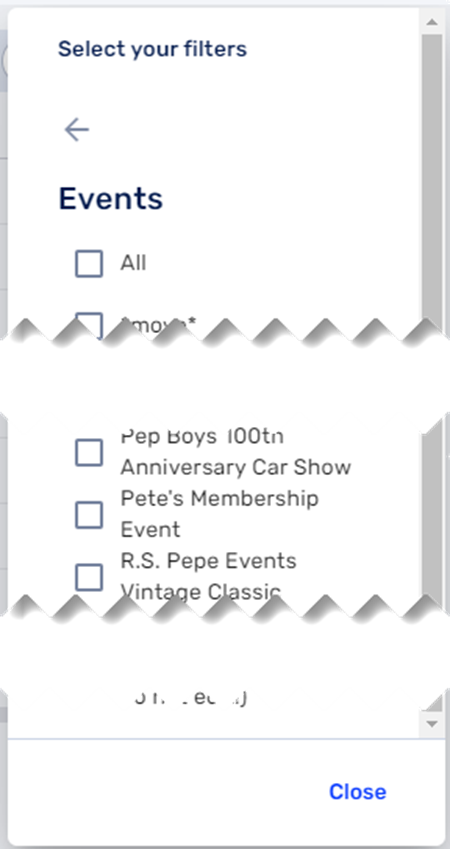
Figure 4:

Figure 5:
